Όταν προσπαθείτε να δημιουργήσετε ένα νέο σημείο επαναφοράς, το σφάλμα 0x80042308 μπορεί να εμφανιστεί και το σημείο επαναφοράς να μην έχει δημιουργηθεί:
Δεν ήταν δυνατή η εύρεση του καθορισμένου αντικειμένου. (0x80042308)
ΠΑΡΑΚΑΛΩ προσπαθησε ξανα.
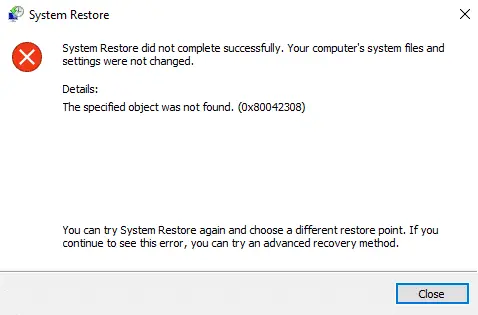
Επίσης, ο ίδιος κωδικός σφάλματος εμφανίζεται όταν δημιουργείτε ένα αντίγραφο ασφαλείας χρησιμοποιώντας το ενσωματωμένο εργαλείο δημιουργίας αντιγράφων ασφαλείας και επαναφοράς των Windows. Αναφέρει το ακόλουθο σφάλμα:
Το αντίγραφο ασφαλείας δεν ολοκληρώθηκε με επιτυχία. Δεν ήταν δυνατή η δημιουργία σκιώδους αντιγράφου για τον ακόλουθο λόγο: Το καθορισμένο αντικείμενο δεν βρέθηκε. (0x80042308)
Και η αποτυχημένη εργασία δημιουργίας αντιγράφων ασφαλείας καταγράφει μια καταχώρηση αρχείου καταγραφής συμβάντων με ID: 4100.
Όνομα αρχείου καταγραφής: Εφαρμογή. Πηγή: Windows Backup. Ημερομηνία: Αναγνωριστικό εκδήλωσης: 4100. Κατηγορία εργασιών: Καμία. Επίπεδο: Σφάλμα. Λέξεις-κλειδιά: Κλασικό. Χρήστης: N/A. Υπολογιστής: Περιγραφή: Η δημιουργία αντιγράφων ασφαλείας αρχείου απέτυχε επειδή δεν ήταν δυνατή η δημιουργία σκιώδους αντιγράφου. Το σύστημα ενδέχεται να έχει περιορισμένους πόρους. Το σφάλμα είναι: (0x80042308).
Διόρθωση: Σφάλμα επαναφοράς συστήματος 0x80042308 "Το αντικείμενο δεν βρέθηκε"
Το σφάλμα 0x80042308 μπορεί να προκαλείται από κατεστραμμένο χώρο αποθήκευσης σκιώδους όγκου, παρεμβολές λογισμικού προστασίας από ιούς ή ακόμα και λόγω χαμηλού χώρου στο δίσκο.
Εάν η προσωρινή απενεργοποίηση του λογισμικού προστασίας από ιούς δεν σας βοηθήσει, διαγράψτε όλα τα σκιώδη αντίγραφα ή τα σημεία επαναφοράς και επανεκκινήστε την υπηρεσία Volume Shadow Copy. Εάν τίποτα δεν βοηθά, μπορείτε να επιχειρήσετε μια αντιμετώπιση προβλημάτων καθαρής εκκίνησης για να περιορίσετε το πρόβλημα.
Βήμα 1: Διαγράψτε όλα τα σημεία επαναφοράς
- Τύπος Winkey + R για να εμφανιστεί το παράθυρο διαλόγου Εκτέλεση.
- Τύπος
sysdm.cplκαι πατήστε ΕΙΣΑΓΩ - Στην καρτέλα System Protection, επιλέξτε τις διαθέσιμες μονάδες δίσκου που έχουν ενεργοποιημένη προστασία
- Κάντε κλικ στην επιλογή Ρύθμιση παραμέτρων, κάντε κλικ στην επιλογή «Απενεργοποίηση προστασίας συστήματος» ή «Απενεργοποίηση προστασίας συστήματος» (στα Windows 10).
- Κάντε κλικ στο Apply (Εφαρμογή) και κάντε κλικ στο Yes (Ναι) όταν δείτε την ακόλουθη προτροπή:Είστε βέβαιοι ότι θέλετε να απενεργοποιήσετε την προστασία συστήματος σε αυτήν τη μονάδα δίσκου;
Τα υπάρχοντα σημεία επαναφοράς στο δίσκο θα διαγραφούν και δεν θα δημιουργηθούν νέα σημεία επαναφοράς. Δεν θα μπορείτε να χρησιμοποιήσετε την Επαναφορά Συστήματος για να αναιρέσετε ανεπιθύμητες αλλαγές συστήματος σε όλους τους δίσκους.
- Ενεργοποιήστε την Προστασία συστήματος για τη μονάδα δίσκου συστήματος.
Βήμα 2: Επανεκκινήστε την υπηρεσία σκιωδών αντιγράφων τόμου
- Κάντε κλικ στο Start, πληκτρολογήστε
υπηρεσίες.mscκαι μετά πατήστεΕΙΣΑΓΩ - Κάντε διπλό κλικ στο Σκιώδης αντιγραφή τόμου Υπηρεσία (VSS)
- Κάντε κλικ στο κουμπί Διακοπή για να διακόψετε την υπηρεσία.
- Κάντε κλικ στο κουμπί Έναρξη για επανεκκίνηση.
- Βεβαιωθείτε ότι ο τύπος έναρξης της υπηρεσίας VSS έχει οριστεί σε Μη αυτόματη.
Βήμα 3: Καθαρίστε τα Windows εκκίνησης
Απενεργοποιήστε την υπηρεσία τρίτου κατασκευαστή και τα προγράμματα εκκίνησης χρησιμοποιώντας το Microsoft Sysinternals Αυτόματη εκτέλεση εργαλείο και επανεκκινήστε τα Windows. Δείτε εάν μπορείτε να χρησιμοποιήσετε τις λειτουργίες Επαναφορά Συστήματος ή Δημιουργία αντιγράφων ασφαλείας και επαναφορά των Windows χωρίς να λάβετε το σφάλμα 0x80042308.
Εκτελέστε τα βήματα #2 "Απενεργοποίηση καταχωρίσεων εκκίνησης" και #4 "Απενεργοποίηση υπηρεσιών τρίτου μέρους" στο άρθρο Πώς να καθαρίσετε τα Windows εκκίνησης χρησιμοποιώντας το βοηθητικό πρόγραμμα Autoruns.
Εάν η απενεργοποίηση όλων των υπηρεσιών τρίτων κατασκευαστών και η επανεκκίνηση των Windows σάς βοηθούν να διορθώσετε την Επαναφορά Συστήματος ή τη Δημιουργία αντιγράφων ασφαλείας των Windows, το επόμενο βήμα είναι να περιορίσετε την ακριβή υπηρεσία που προκαλεί το πρόβλημα. Για να το μάθετε, ενεργοποιήστε ξανά το πρώτο μισό των υπηρεσιών και επανεκκινήστε τα Windows. Εάν το πρόβλημα δεν εμφανιστεί ξανά, ενεργοποιήστε ξανά τις μισές υπηρεσίες από το κάτω μισό (δηλαδή το μισό από το κάτω μισό).
Η αντιμετώπιση προβλημάτων Clean Boot σάς βοηθά να περιορίσετε ένα πρόβλημα. Περιλαμβάνει την απενεργοποίηση ενός συνόλου προγραμμάτων και Υπηρεσιών εκκίνησης και, στη συνέχεια, επανεκκίνηση του υπολογιστή. Εάν το ζήτημα παραμένει άλυτο, πρέπει να απενεργοποιήσετε το υπόλοιπο σύνολο καταχωρίσεων. Με αυτόν τον τρόπο μπορείτε να απομονώσετε ποιο σύνολο προγραμμάτων ή Υπηρεσιών προκαλεί το πρόβλημα και τελικά να ξεχωρίσετε τον ένοχο.
Ελπίζουμε ότι μία από τις παραπάνω ρουτίνες σας βοήθησε να επιλύσετε το σφάλμα Επαναφοράς Συστήματος 0x80042308 (80042308) "Το καθορισμένο αντικείμενο δεν βρέθηκε".
Ένα μικρό αίτημα: Αν σας άρεσε αυτή η ανάρτηση, κοινοποιήστε την;
Μια "μικροσκοπική" κοινοποίηση από εσάς θα βοηθούσε σοβαρά πολύ στην ανάπτυξη αυτού του ιστολογίου. Μερικές υπέροχες προτάσεις:- Καρφιτσώστε το!
- Μοιραστείτε το στο αγαπημένο σας blog + Facebook, Reddit
- Tweet το!